Eseguire la migrazione di un'installazione di Reporting Services (modalità SharePoint)
Si applica a: SQL Server Reporting Services (2016) ❌ Server di report di Power BI ❌ SQL Server Reporting Services (2017)
SharePoint
In questo argomento viene fornita una panoramica dei passaggi necessari per eseguire la migrazione di una distribuzione in modalità SharePoint di Reporting Services da un ambiente SharePoint a un altro. I passaggi specifici possono variare a seconda della versione dalla quale si esegue la migrazione. Per altre informazioni sugli scenari di aggiornamento e di migrazione per la modalità SharePoint, vedere Upgrade and Migrate Reporting Services. Se si vuole solo copiare gli elementi del report da un server a un altro, vedere Script di esempio rs.exe di Reporting Services per la copia di contenuto tra server di report.
Per informazioni sulla migrazione di una distribuzione di Reporting Services in modalità nativa, vedere Eseguire la migrazione di un'installazione di Reporting Services (modalità nativa).
Un motivo comune per effettuare una migrazione è costituito dall'aggiornamento di una distribuzione di SharePoint 2010 a SharePoint 2013/2016. SharePoint 2013/2016 non supporta l'aggiornamento sul posto di SharePoint 2010 ed è necessario completare la procedura di aggiornamento del collegamento di un database o una migrazione del solo contenuto.
Per altre informazioni sull'aggiornamento a SharePoint 2013/2016, vedere gli argomenti seguenti:
Migrazione da versioni della modalità SharePoint di Reporting Services precedenti a SQL Server 2012
L'architettura in modalità SharePoint Reporting Services modificata in SQL Server 2012 (11.x), incluso lo schema del database dell'applicazione di servizio. Per eseguire la migrazione alla modalità SharePoint SQL Server 2016 (13.x) Reporting Services o successiva (SSRS) da una versione precedente a SQL Server 2012 (11.x), creare innanzitutto il nuovo ambiente SharePoint installando SharePoint e la modalità SharePoint di SQL Server 2016 Reporting Services. Per altre informazioni, vedere Installare la modalità SharePoint di Reporting Services.
Quando il nuovo ambiente SharePoint è in esecuzione, è possibile scegliere tra una migrazione solo del contenuto o una migrazione completa a livello di database che include i database del contenuto.
Migrazione solo del contenuto
Migrazione solo del contenuto di Reporting Services: se è necessario copiare il contenuto di Reporting Services in una nuova farm, sarà necessario utilizzare strumenti come rs.exe per copiare il contenuto nella nuova installazione di SharePoint. Per altre informazioni sulle migrazioni solo del contenuto, vedere quanto riportato di seguito:
Script Reporting Services RSS: gli script consentono di eseguire la migrazione del contenuto e delle risorse tra i server di report in modalità SharePoint e in modalità nativa. Per altre informazioni, vedere Script di esempio rs.exe di Reporting Services per la copia di contenuto tra server di report e Script di esempio rs.exe di Reporting Services per la migrazione del contenuto tra server di report.
Strumento di migrazione di Reporting Services: lo strumento consente di copiare gli elementi del report da un server in modalità nativa a un server in modalità SharePoint. Per altre informazioni, vedere la pagina relativa allo strumento di migrazione di Reporting Services (https://www.microsoft.com/download/details.aspx?id=29560).
Migrazione completa
Migrazione completa: se si desidera eseguire la migrazione dei database del contenuto di SharePoint insieme ai database del catalogo di Reporting Services a una nuova farm, è possibile ricorrere a una serie di opzioni di backup e ripristino riepilogate nel presente argomento. In alcuni casi per la fase di ripristino sarà necessario usare uno strumento diverso da quello usato per la fase di backup. È ad esempio possibile usare Gestione configurazione Reporting Services per eseguire il backup delle chiavi di crittografia da una versione precedente di Reporting Services ma è necessario usare Amministrazione centrale SharePoint o PowerShell per ripristinare le chiavi di crittografia in un'installazione della modalità SharePoint di SQL Server 2016 Reporting Services.
Database che saranno visibili nella migrazione completata
Nella tabella seguente vengono descritti i database di SQL Server correlati a Reporting Services che si avranno a disposizione dopo avere eseguito correttamente la migrazione dell'installazione di SharePoint Reporting Services :
| Database | Nome di esempio | Note |
|---|---|---|
| Database del catalogo | ReportingService_[GUID applicazione del servizio] (*) | L'utente esegue la migrazione. |
| Database temporaneo | ReportingService_[GUID applicazione del servizio]TempDB (*) | L'utente esegue la migrazione. |
| Database di avviso | ReportingService_[GUID applicazione del servizio]_Alerting | Creato quando viene creata un'applicazione di servizio Reporting Services. |
(*) I nomi di esempio indicati nella tabella seguono la convenzione di denominazione usata in SSRS quando si crea una nuova applicazione del servizio SSRS. Se si esegue la migrazione da un server diverso, i tempDB e il catalogo manterranno i nomi dall'installazione originale.
Operazioni di backup
In questa sezione vengono descritti i tipi di informazioni necessari per eseguire la migrazione e gli strumenti o il processo da usare per completare il backup.
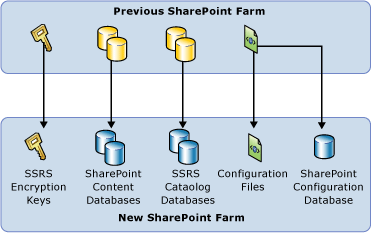
| Articolo | Oggetti | metodo | Note |
|---|---|---|---|
| 1 | Chiavi di crittografia Reporting Services. | Rskeymgmt.exe o Gestione configurazione Reporting Services. Vedere Eseguire il backup e il ripristino delle chiavi di crittografia di Reporting Services. | Gli strumenti indicati possono essere utilizzati per il backup ma per l'operazione di ripristino saranno necessarie le pagine di gestione dell'applicazione del servizio Reporting Services oppure PowerShell. |
| 2 | Database del contenuto di SharePoint. | Creare il database e scollegarlo. Vedere la sezione "Aggiornamento basato sul collegamento di database" in Determinare il metodo di aggiornamento (SharePoint Server 2010) (/SharePoint/upgrade-and-update/determine-strategy-for-upgrade-to-sharepoint-2013). |
|
| 3 | Database di SQL Server che rappresenta il database del catalogo Reporting Services. | Backup e ripristino del database di SQL Server or Scollegamento e collegamento di un database di SQL Server. |
|
| 4 | File di configurazione di Reporting Services. | Semplice copia di file. | È sufficiente copiare rsreportserver.config se sono state apportate personalizzazioni a tale file. Esempio di percorso predefinito dei file: C:\Programmi\File comuni\Microsoft Shared\Web Server Extensions\15\WebServices\Reporting\*: RSReportServer.config Rssvrpolicy.config Web.config per l'applicazione ASP.NET del server di report. Machine.config per ASP.NET. |
Operazioni di ripristino
Questa sezione descrive i tipi di informazioni necessari per eseguire la migrazione e gli strumenti o processi da usare per completare il ripristino. È possibile che gli strumenti da usare per il ripristino siano diversi da quelli che si sono usati per il backup.
Prima di completare i passaggi del ripristino, è necessario installare e configurare la nuova farm SharePoint e la modalità SharePoint di Reporting Services. Per altre informazioni sull'installazione di base della modalità SharePoint di Reporting Services, vedere Installare la modalità SharePoint di Reporting Services.
| Articolo | Oggetti | metodo | Note |
|---|---|---|---|
| 1 | Ripristinare il database del contenuto di SharePoint nella nuova farm. | Metodo SharePoint "Aggiornamento basato sul collegamento di database". | Passaggi principali: 1) Ripristinare il database nel nuovo server. 2) Collegare il database del contenuto a un'applicazione Web indicando l'URL. 3) Get-SPWebapplication elenca tutte le applicazioni Web e tutti gli URL. Vedere la sezione "Aggiornamento basato sul collegamento del database " in Determinare la modalità di aggiornamento (SharePoint Server 2010) (/SharePoint/upgrade-and-update/determine-strategy-for-upgrade-to-sharepoint-2013)e Collegare database e aggiornare a SharePoint Server 2010 (/SharePoint/upgrade-and-update/upgrade-content-databases). |
| 2 | Ripristinare il database SQL Server che rappresenta il database del catalogo di Reporting Services (ReportServer). | Backup e ripristino del database SQL. or Collegamento e scollegamento di un database di SQL Server. |
Quando il database viene usato per la prima volta, Reporting Services aggiorna lo schema del database affinché funzioni correttamente con l'ambiente SQL Server 2016. |
| 3 | Creare una nuova applicazione di servizio Reporting Services. | Creare una nuova applicazione di servizio Reporting Services. | Quando si crea la nuova applicazione di servizio, configurarla per usare il database del server di report che si è copiato. Per altre informazioni sull'uso di Amministrazione centrale SharePoint, vedere la sezione "Passaggio 3: Creare un'applicazione di servizio Reporting Services" in Installare la modalità SharePoint di Reporting Services per SharePoint 2013. Per alcuni esempi sull'uso di PowerShell, vedere la sezione "Per creare un'applicazione di servizio Reporting Services usando PowerShell" in Reporting Services SharePoint Service and Service Applications. |
| 4 | Ripristinare i file di configurazione di Reporting Services. | Semplice copia di file. | Esempio di percorso predefinito dei file: C:\Programmi\File comuni\Microsoft Shared\Web Server Extensions\15\WebServices\Reporting. |
| 5 | Ripristinare le chiavi di crittografia di Reporting Services. | Ripristinare il file di backup delle chiavi usando la pagina "SystemSettings" dell'applicazione del servizio Reporting Services. or PowerShell. |
Vedere la sezione "Gestione chiavi" di Gestire un'applicazione di servizio SharePoint di Reporting Services. |
Eseguire la migrazione da una distribuzione di SQL Server 2012 o SQL Server 2014
In una farm multiserver, molto probabilmente gli utenti avranno i database del contenuto e del catalogo su computer diversi, nel qual caso sarà sufficiente aggiungere alla farm di SharePoint un nuovo server con il servizio Reporting Services installato, quindi rimuovere il server obsoleto. Non è necessario copiare alcun database.
Operazioni di backup
Eseguire il backup delle chiavi di crittografia di Reporting Services.
Eseguire il backup dell'applicazione del servizio Reporting Services tramite Amministrazione centrale SharePoint oppure utilizzare PowerShell. Ciò determinerà anche l'esecuzione del backup dei database delle applicazioni di servizio in SharePoint. Vedere l'argomento Eseguire il backup e il ripristino di applicazioni di servizio SharePoint di Reporting Services
Se si ha un account di esecuzione automatica (UEA) e l'autenticazione di Windows, annotare le credenziali in modo da poterle usare per il processo di ripristino.
Per altre informazioni, vedere Eseguire il backup delle applicazioni di servizio in SharePoint 2013.
Operazioni di ripristino
Ripristinare l'applicazione di servizio Reporting Services tramite Amministrazione centrale SharePoint. È anche possibile usare PowerShell.
Chiavi di crittografia Reporting Services.
Vedere la sezione "Gestione chiavi" di Gestire un'applicazione di servizio SharePoint di Reporting Services
Configurare gli account di esecuzione automatica (UEA) e credenziali di Windows sull'applicazione di servizio.
Per altre informazioni, vedere Ripristinare le applicazioni di servizio in SharePoint 2013.